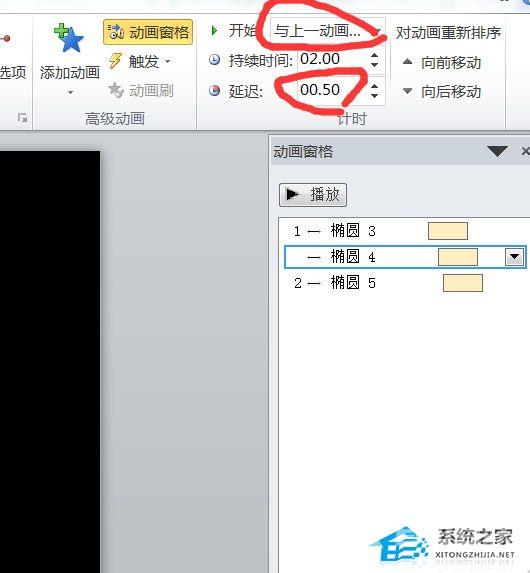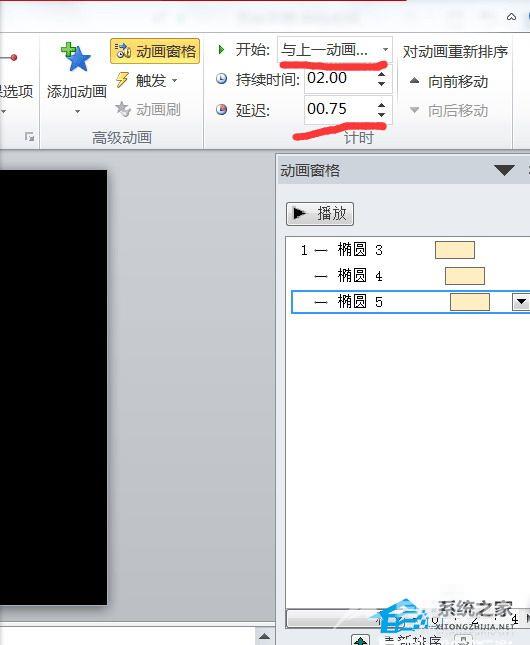PPT是款超多人都在使用的文档演示软件,相信有部分用户刚下载该如何对其部分操作还不是很了解,就例如PPT如何设置动画的延迟时间?其实方法很简单,下面我们一起来看看这篇PPT动
PPT是款超多人都在使用的文档演示软件,相信有部分用户刚下载该如何对其部分操作还不是很了解,就例如PPT如何设置动画的延迟时间?其实方法很简单,下面我们一起来看看这篇PPT动画的延迟时间的设置教程吧,希望对大家有所帮助。
具体操作如下:
第一,在桌面新建一个PPT,然后打开PPT,接着创建一个幻灯片。
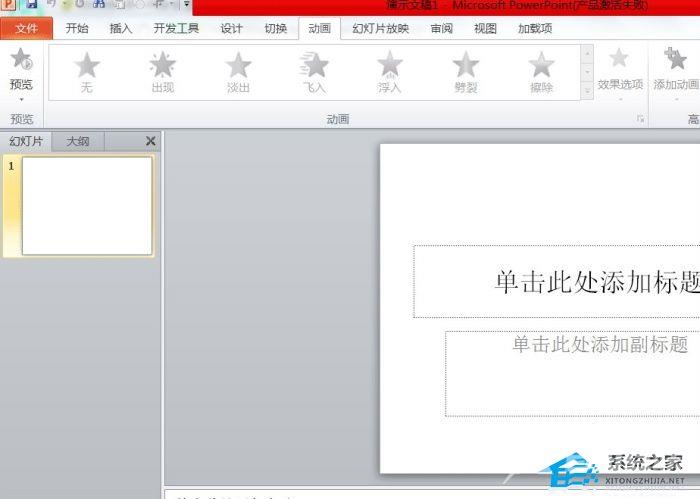
第二,点击菜单栏的插入,然后点击形状,插入一个圆形。后,复制出两个圆形。
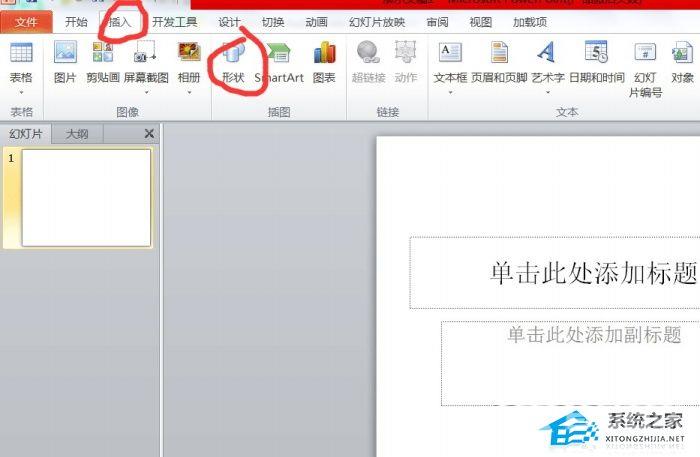
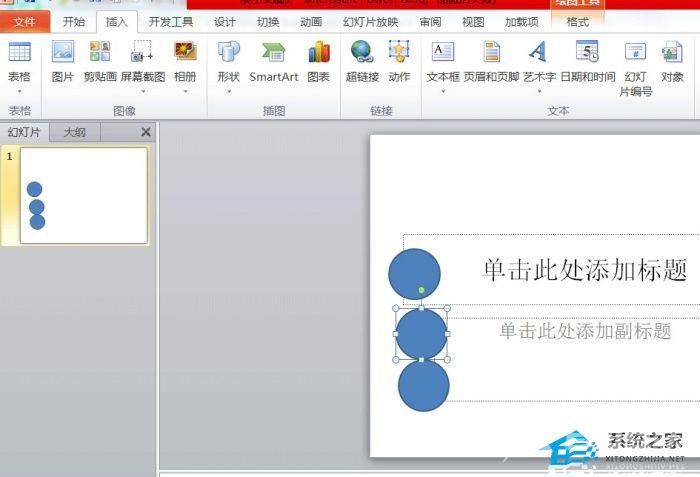
第三,右击幻灯片,然后设置背景颜色为黑色。
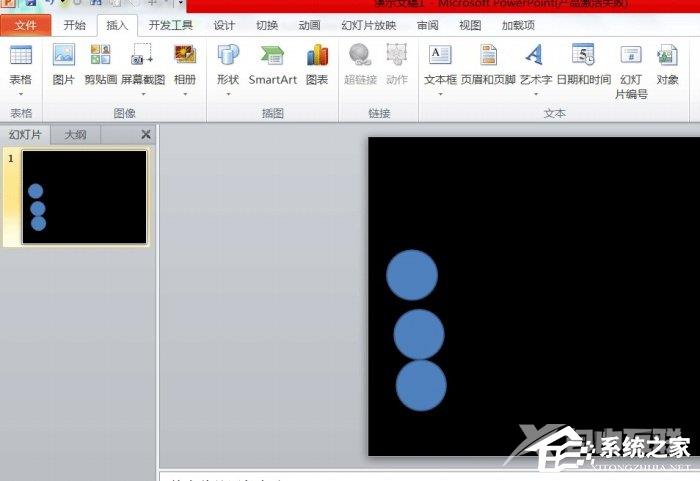
第四,先点击第一个圆形,然后再设置动画为动作路径,动画是直线向右,接着延长直线。后,对其他两个圆形也做同样设置。
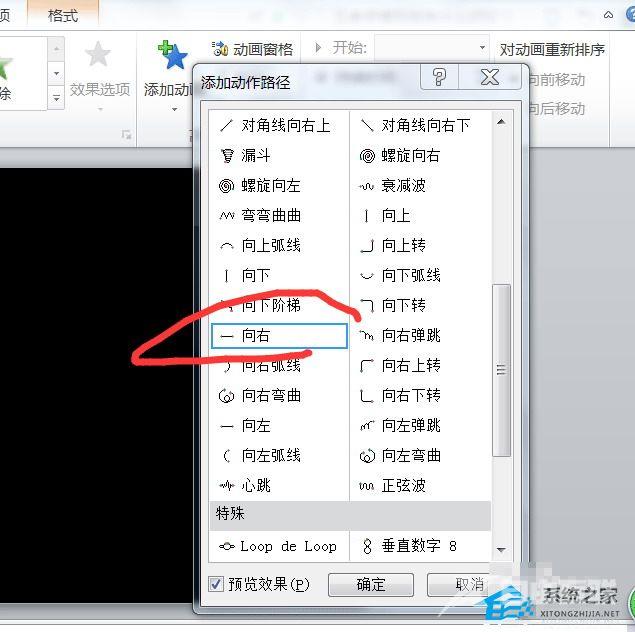
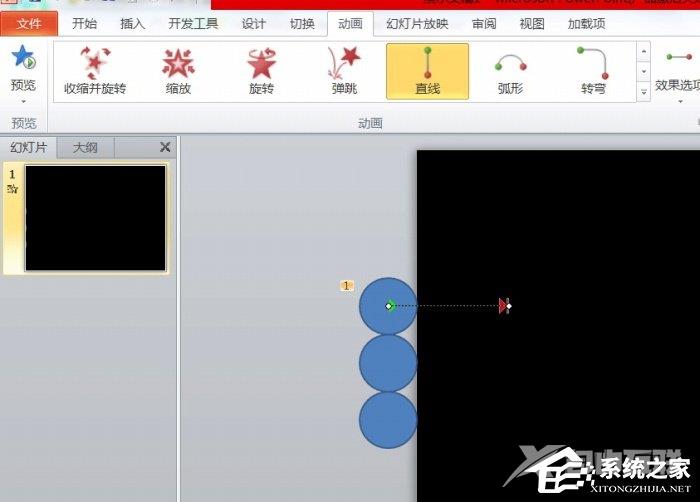
第五,三个圆形的动画启动时间都是单击时,把第二和第三个圆形改成与上一个动画同时。为了让它们出现有顺序,接着把第二个圆形延时0.5秒,把第三个圆形延时0.75秒。后,就可以放映了。